Ši tema yra neaktyvi. Paskutinis pranešimas šioje temoje buvo prieš 3199 dienas (-ų). Patariame sukurti naują temą, o ne rašyti naują pranešimą.
Už neaktyvių temų prikėlimą galite sulaukti įspėjimo ir pranešimo pašalinimo!
-
Šiame puslapyje naršo: 0 nariai
- Nėra registruotų narių peržiūrinčių šį forumą.
Skelbimai
- Paslaugų tiekėjai vienoje vietoje (tinklapių kūrėjai, programuotojai ir kiti)
- Būsenos atnaujimuose galima tik viena būsena su jūsų reklama.
-
-
-
Naujausios temos
-
Naujausi būsenos atnaujinimai
-
turiu pardavime Realm of the Mad God Exalt (ROTMG) paskyra, ideta nemazai gan laiko, paciai paskyrai vos ne 8 metai, abejoju ar rasiu zaidzianciu lietuviu kurie nupirktu, bet jei sudomins parasykite i discorda zqqw
-
Lol tema su fivem pries 7 valn turi 5k perziuriu, manau laikas atejo forumo administratoriams taisyti foruma
-
Sw ieškau kas nupieštų sc rauduonai mana discord edgarass1
-
https://www.facebook.com/profile.php?id=61558019442962 Kriptovalutos ir pinigai.
Mobile app in progress...
-
Nupirkčiau STEAM ACC su CS2 prime kuo pigiau, daugiau nedomina kiti žaidimai.
-
Gal kas gali pakeist pinigus iš paypal į banka?
-

🔥 Keletas spustelėjimų - daugiau akių mato tavo serverį.
Lietuviškų discord serverių talpinimo platforma.
Reikia pagalbos? Prisijunkite prie mūsų pagalbos discord serverio.
(Šiuo metu serveryje vyksta Reklamuoju.lt premium konkursas! Iki 2024-04-26)
-
-
Populiariausi nariai











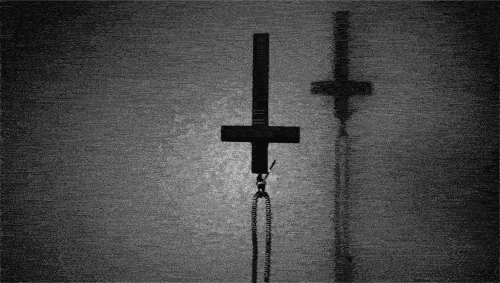



.thumb.png.f65a2690a5140999f9d14cc13edd3339.png)


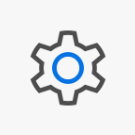

Recommended Posts
Ši tema yra neaktyvi. Paskutinis pranešimas šioje temoje buvo prieš 3199 dienas (-ų). Patariame sukurti naują temą, o ne rašyti naują pranešimą.
Už neaktyvių temų prikėlimą galite sulaukti įspėjimo ir pranešimo pašalinimo!
Prisijungti prie diskusijos
Palikti atsakymą galite iš karto, o užsiregistruoti vėliau. Jeigu jau turite paskyrą mūsų forume, Prisijunkite.